有越来越多的外部设备,以一种或另一种方式,我们有可能连接到我们的 Windows 个人电脑。 这要归功于这些产品的制造商本身、操作系统的功能或 PC 的连接性。 在这种情况下,我们想谈谈 将调音台连接到基于 Windows 10 的计算机 .
当提到我们连接到当前 PC 的外围设备时,有一些常见的,还有一些更具体的。 在第一种类型中,我们可以包括基本的硬件元素,并且我们在大多数情况下都会看到这些元素。 这里的元素,如鼠标、屏幕或 键盘 参加进来。 另一方面,我们还可以找到其他对 PC 的使用来说不是那么重要的东西,例如网络摄像头、麦克风、打印机、外部存储单元等。

所有这些对我们来说无非是为了能够充分利用我们有时会在一天中度过大部分时间的团队。 根据我们使用它的类型或类型,我们将需要提到的一些组件或其他组件。 不仅如此,我们使用的连接类型在这里也至关重要。 正是在目前和几年内,对于我们正在谈论的这些设备,我们可以同时利用有线和无线连接。
为您的 PC 选择调音台时要考虑的方面
反过来,我们选择一种方法或另一种方法,我们也可以在不同的接口之间进行选择 没有电缆 ,或连接器类型。 同样,集成操作系统本身的音频控制也将发挥重要作用。
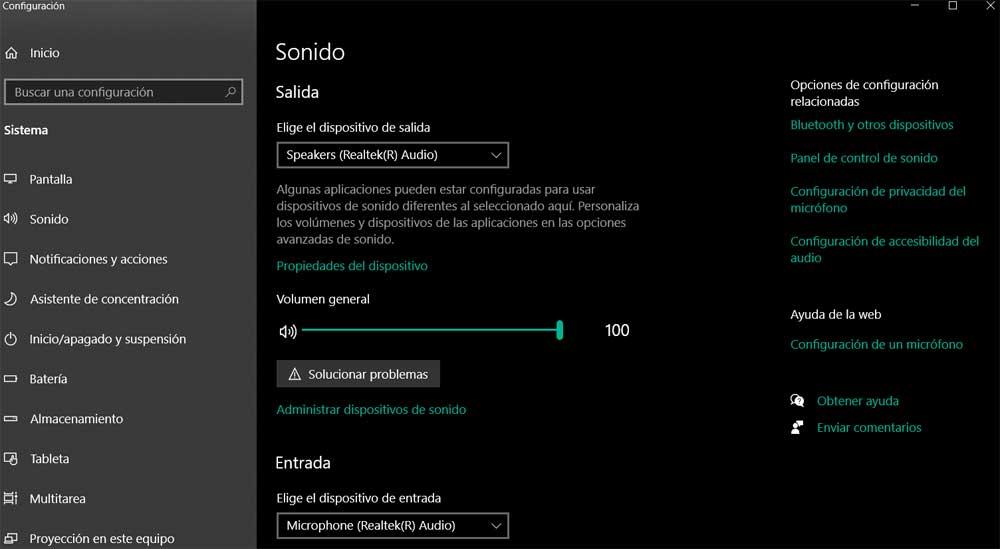
但是,对于该主题最了解的人肯定已经知道第一手资料,这是一个巨大的市场,涵盖所有类型的用户和使用模式。 对于那些想要开始使用这一切的人来说,有一些混音器,即使是可以充分利用它的最先进的专业混音器。 然而,沿着这些相同的路线,我们希望专注于希望使用这些设备之一连接到一个收音机或 DJ 项目的普通用户。 装有 Windows 10 的电脑 .
表连接
的确,如果以后我们想进入一个更专业的市场,这个意义上的可能性和要求会大大增加。 但目前情况并非如此,所以让我们看看在将桌子连接到 Windows 计算机时必须考虑的基本部分。
因此,在这方面我们必须首先考虑的是此处支持的连接性。 有了这个,我们想告诉你的是,我们必须遵守 连接 与 PC 交互时的表格。 例如,有些具有 USB 端口,但并非所有端口都具有这种连接性。
因此,根据我们将要使用它的类型,或多或少先进,我们将不得不选择 RCA 或 USB 连接。
所需通道数
同时,根据我们选择的连接方式,我们可以使用一个或多个音频通道。 同样,这取决于我们计划使用该表的用途。 为了便于使用和避免并发症,一张桌子 USB 可能是最好的解决方案。 但是,如果我们想用我们的混音器更进一步并且需要多个通道,我们可以选择另一种解决方案。
调音台的附加元素
很大程度上取决于我们在这里选择的模型和使用类型,或多或少专业,我们还可以使用其他附加元素。 在这里,我们指的是可以直接连接到表本身以充分利用它的工具。 同样,如果我们想要改进其使用并能够使用更多 通道 ,另一种可能的解决方案是使用外部声卡作为中间件 窗户10 PC 和调音台。
我需要什么才能将调音台连接到 Windows
首先,根据我们选择的连接类型,我们需要相应的电缆。 如果我们选择了 RCA,则与 Windows 10 计算机的连接是通过 迷你插孔 今天所有的计算机都有。 显然,要优化设置的使用,我们还必须对系统音频进行一些调整。
我们可以通过使用右键单击位于系统栏中的相应图标来访问所有这些。 从这里我们将可以访问配置 音频输入和输出 元素,或 体积混合器 .
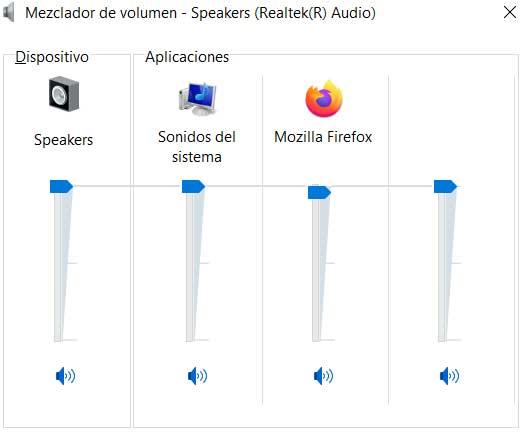
但在这些情况下最合适的是使用 专有软件 与混合器一起提供。 我们可以以传统方式将其安装在 Windows 10 中,它确实有助于我们配置和充分利用设备。 同样,我们可以使用第三方解决方案,例如以下。
- 虚拟 Dj:此解决方案可能是该特定领域中最受欢迎的解决方案。 事实上,它们已经存在 20 多年,并被许多用户使用。 这是一个对两者都有效的混合软件 新手用户 和其他更专业的用户。 我们可以免费获得程序 从这个链接 .
- Edjing 5:这个其他程序使用了一个调音台,我们也可以免费找到它,在这种情况下 微软商店 . 它将允许我们混合歌曲并证明我们作为一个 DJ . 同样,我们将有可能在 Windows 10 PC 上访问我们的整个音乐库,以便从调音台使用它。
